[Complete Guide] كيفية دفق DVD إلى التلفزيون عبر Chromecast
نعلم أنه قادر على تشغيل قرص DVD مباشرة على التلفزيون عبر جهاز مشغل DVD متصل بالتلفزيون.إذا لم يكن لديك جهاز مشغل DVD ، فقد تحتاج إلى البحث عن طريقة أخرى.يمكننا الحصول على المساعدة من Google Chromecast.** طالما أن فيلم DVD الخاص بك قابل للتشغيل على كمبيوتر يعمل بنظام Windows أو Mac ، يمكنك إرسال قرص DVD إلى Chromecast لمشاهدته على شاشة تلفزيون كبيرة.**
بعد ذلك ، سنلجأ إلى شرحه خطوة بخطوة.هناك طريقتان معنية.أحدهما هو تشغيل DVD على الكمبيوتر باستخدام برنامج مشغل DVD ثم إرسال الشاشة إلى التلفزيون عبر Chromecast.آخر هو نسخ قرص DVD إلى التنسيقات العادية التي يدعمها متصفح Chrome ، ثم إرسال الملف إلى Chromecast.مواصلة القراءة.
اعرض شاشة الكمبيوتر على التلفزيون باستخدام Chromecast لتشغيل DVD
طالما أنه يمكننا تشغيل قرص DVD على الكمبيوتر ، يمكننا عكس الشاشة مباشرة على تلفزيوننا باستخدام Chromecast.ومع ذلك ، فإن معظم أقراص DVD التجارية محمية دائمًا بنظام يسمى CSS(نظام تشويش المحتوى)لحماية محتوى قرص DVD من التكرار بواسطة جهات غير مصرح لها.لذلك ، لا يمكن لمشغل الوسائط المعتاد العمل عليه.ستحتاج إلى برنامج مشغل DVD.
VideoSolo Blu-ray Player مصمم خصيصًا لتشغيل قرص DVD/Blu-ray على الكمبيوتر بسلاسة.إنه قادر على فتح الحماية التي تمت إضافتها على قرص DVD/Blu-ray.قبل التشغيل ، يمكنك تحديد مسار صوتي ومسار ترجمة في قرص DVD لتشغيله.العيب هو أن إصدار Mac يفتقر إلى ميزة تشغيل DVD.على كمبيوتر يعمل بنظام Windows ، يمكنك تشغيل قرص DVD باستخدام VideoSolo Blu-ray Player ثم إرسال الشاشة إلى Chromecast دون أي مشكلة.
# كيفية تشغيل DVD على الكمبيوتر باستخدام VideoSolo Blu-ray Player
الخطوة 1. أدخل قرص DVD في محرك أقراص DVD ، ثم يمكنك تشغيل VideoSolo Blu-ray Player والنقر فوق "فتح القرص".

الخطوة الثانية. تظهر قائمة قرص DVD هنا.يمكنك الضغط مباشرة على "تشغيل الفيلم" لتشغيل فيلم DVD الرئيسي أو اختيار عناوين أخرى.

الخطوة 3. اختر مسار ترجمة ومسار صوتي لتشغيل قرص DVD.

إذا كنت تشعر أنه غير مفصل بما فيه الكفاية ، يرجى قراءة كيفية تشغيل قرص DVD/المجلد/ISO على جهاز الكمبيوتر الذي يعمل بنظام Windows.بعد أن تتمكن من تشغيل قرص DVD بنجاح على Windows ، يمكنك عكس شاشة الكمبيوتر على التلفزيون باستخدام Chromecast.
# [نصائح] كيفية إرسال شاشة الكمبيوتر إلى التلفزيون عبر Chromecast
1.على جهاز الكمبيوتر الخاص بك ، افتح Google Chrome.
2.في الجزء العلوي الأيمن ، انقر فوق رمز النقاط الثلاث> حدد "إرسال".
3.في الجزء العلوي ، بجوار "إرسال إلى" ، انقر على السهم لأسفل.

4.انقر على "إرسال سطح المكتب".
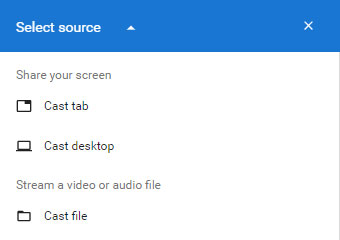
5.اختر جهاز الكمبيوتر الخاص بك للإرسال.
كيفية دفق ملف فيلم DVD إلى Chromecast من الكمبيوتر
هناك طريقة عملية أخرى لإرسال قرص DVD إلى Chromecast وهي نسخ قرص DVD إلى تنسيق ملف الوسائط الرقمية الذي يدعمه Chromecast.ثم أرسل ملف فيلم DVD الذي تم نسخه من القرص المضغوط إلى جهاز التلفزيون عبر Chromecast.
للقيام بذلك ، نحتاج إلى برنامج نسخ أقراص DVD.هنا ، ينصح بشدة VideoSolo BD-DVD Ripper لتحويل DVD بجودة عالية.يتمتع هذا البرنامج البديهي والسهل بالقدرة على تحويل قرص DVD إلى ملفات وسائط شائعة تصل إلى 300+ تنسيق مدعوم بما في ذلك MP4 و WebM.إنها مدعومة بالتأكيد بواسطة Chromecast.يوفر البرنامج إصدارًا تجريبيًا مجانيًا ، ويمكنك الحصول عليه من الأسفل.
أصدر إصدار Windows من VideoSolo BD-DVD Ripper إصدارًا جديدًا يحتوي على تغييرات كبيرة مقارنة بالإصدار القديم.لكن الإصدار الجديد لنظام التشغيل Mac لا يزال قيد التطوير.هذا يعني أن واجهة وتشغيل Windows و Mac سيكونان مختلفين.
لمعرفة تفاصيل الإصدار الجديد ، يمكنك قراءة المقالة: تم إصدار إصدار جديد لـ BD-DVD Ripper(Windows)!راجع ما يتغير
# الخطوة الأولى.قم بتحميل قرص DVD إلى البرنامج
بعد التثبيت ، انقر فوق "تحميل DVD" وحدد محرك أقراص DVD.

# الخطوة الثانية.حدد تنسيق الإخراج المدعوم من Chromecast
انقر فوق الشريط الموجود بين "نسخ الكل إلى" ، وستظهر قائمة من التنسيقات.الآن ، حدد "MP4" للإرسال إلى Chromecast.

# الخطوة الثالثة.تحويل DVD إلى تنسيق MP4 Video
ثم ستعود إلى الواجهة الرئيسية.انقر على "نسخ الكل" ثم في غضون بضع دقائق ستحصل على فيديو DVD المحول في المجلد المخصص.

# الخطوة الرابعة.تحويل فيلم DVD إلى Chromecast
1.على جهاز الكمبيوتر الخاص بك ، افتح Google Chrome.
2.في أعلى اليسار ، انقر على النقاط الثلاث ثم انقر على "إرسال".
3.في الجزء العلوي ، بجوار "إرسال إلى" ، انقر على السهم لأسفل.
4.ضمن "بث فيديو أو ملف صوتي" ، انقر على "إرسال ملف".
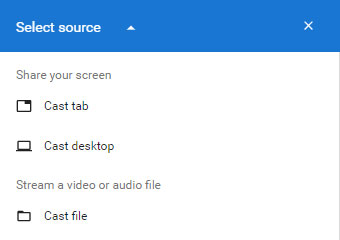
5.حدد ملف DVD المحول.
6.اختر جهاز التلفزيون المتصل بجهاز Chromecast الخاص بك.
أعلم أنه نهج غير مباشر ولكنه لا يخطئ في الواقع.
Cast DVD إلى Chromecast بسيط حقًا بالطريقتين المذكورتين أعلاه.سواء كنت تقوم بتشغيل DVD على جهاز كمبيوتر باستخدام VideoSolo Blu-ray Player أو نسخ قرص DVD إلى الفيديو العادي باستخدام VideoSolo BD-DVD Ripper ، يمكنك الاستمتاع بالتدفق دون انقطاع.إنها تستحق المحاولة إذا كنت ترغب في تقدير محتوى DVD الجميل على تلفزيونك عالي الوضوح.




